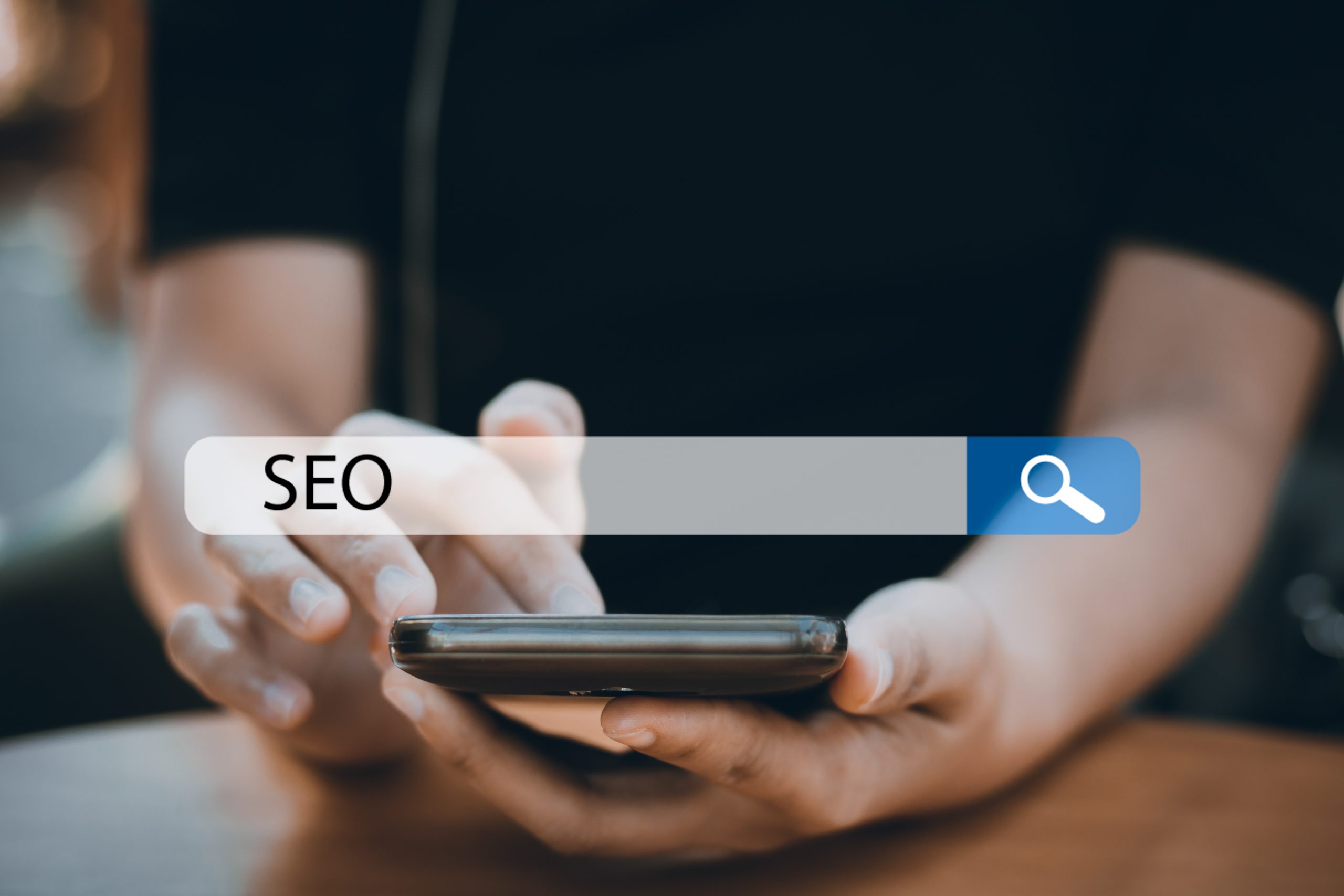- 特集
- 技術・小ネタ
本当に使えるショートカット!ベスト10!
こんにちは~
これだけは覚えて置いて欲しい!ショートカットを紹介したいと思います。
Contents
超基本中の基本ショートカット一覧を共有したいと思います。
よく巷でショートカット一覧の紹介ページありますが、ショートカットを使いこなせていないビギナーの 僕としては正直使わないものがほとんど……。
本当に使えるショートカットだけのまとめサイトないのかよ!
と思ったので、もう作ります。
あ……その前に。
「ショートカットってなに??それ美味しいの」という人へ
つまり、こういうショートカット美人の話。
ではないです。断じてそういう話ではなく
こういう
「コピーしたいな~と思ったときにメニューから「編集」か「コピー」選ぶ代わりに、キーボードのみを操作して呼び出す機能です。
「キーボードショートカット」ともいいますが、「コピー」の場合は「Ctrl」と「C」を同時に押すことでコピーが可能です。
さあ!前段長くなりましたが
必見!これは一生涯使えて、最低限覚えておく必要のあるショートカットです。
• Ctrl+X 切り取り(カット)
• Ctrl+C コピー
• Ctrl+V 貼り付け(ペースト)
• Ctrl+A 全て選択
• Ctrl+P 印刷
• Ctrl+S 保存
• Ctrl+Z 元に戻す(アンドゥ)
• Ctrl+Yやり直す(リードゥ)※Macは ⌘ Cmdを使用 下記はmacの方が便利。
• ⌘ Cmd+⇧ Shift+3 スクリーンショットを撮影
• ⌘ Cmd+⇧ Shift+4 スクリーンの一部を選択して撮影
※Windowsは⎙ PrintScreen で、画面全体スクリーンショットをクリップボードに入れる。
まてまて、更に上を目指したい人は?
「あれ?いや確かに知らない人は便利だけど。それだけ??」という人へ。
更に上を目指したい欲張りな貴方。
実は?というほどでもないのですが、PCは基本「マウス」ではなくて「キーボード操作」ですべての作業が基本できるように設計されてるの、知ってました??
WindowsならばWindowsキー押すとWindowsメニューが開きます。
あと、Excelの使用中にtabキーを押すと、選択しているセルの横のセルに移ります。
さらに今、PCでこのページを御覧いただいている方もtabボタンを押してみてください。
ね?いま閲覧してるブラウザのタブが左隣のタブに切り替わりますよね?
さらにこのtabキーにShiftを追加すると、右隣のタブに移動します。
ちなみにショートカットキーの一覧で、Ctrlキー+「何かのキー」を押すと説明しましたが、更にショートカットキーマスターを目指す方はAltキーも駆使してください。
再度Excelを例を出しますが、Excel使用中にAltキーを押すと
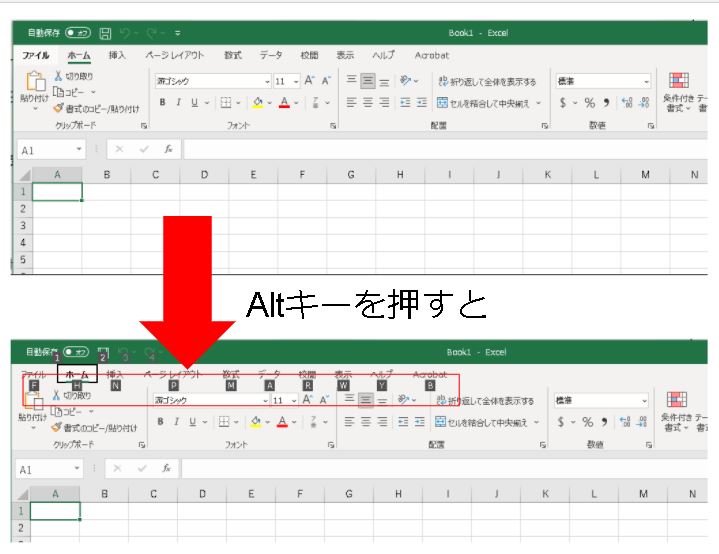
このようにアルファベットが出てきます。
このアルファベットに併せてキーボードを押していくとマウスを使わずに作業が完結します。
便利でしょ?1回試してみてください!
なに?お前はショートカットマスターになりたいのか?
もう教えることは既にない。免許皆伝や!
このようにショートカットの派生した利用方法を覚えると、さらに仕事の幅が広がりますね。
で。Windowsユーザが向けになってしまって恐縮なんですが、Windowsキー+矢印キーで、いま触っているウィンドウが半分になったり、閉じたりできます。
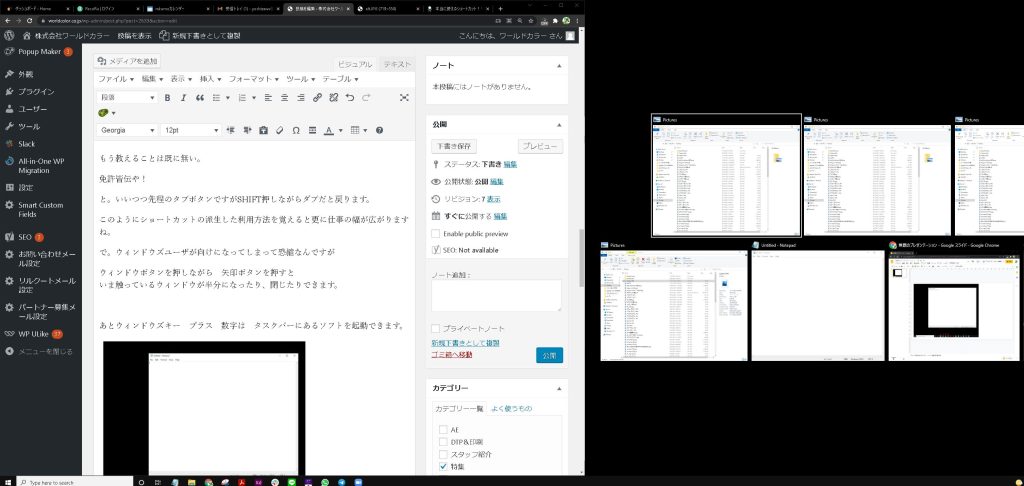
あとWindowsキー+「数字」は タスクバーにあるソフトを起動できます。
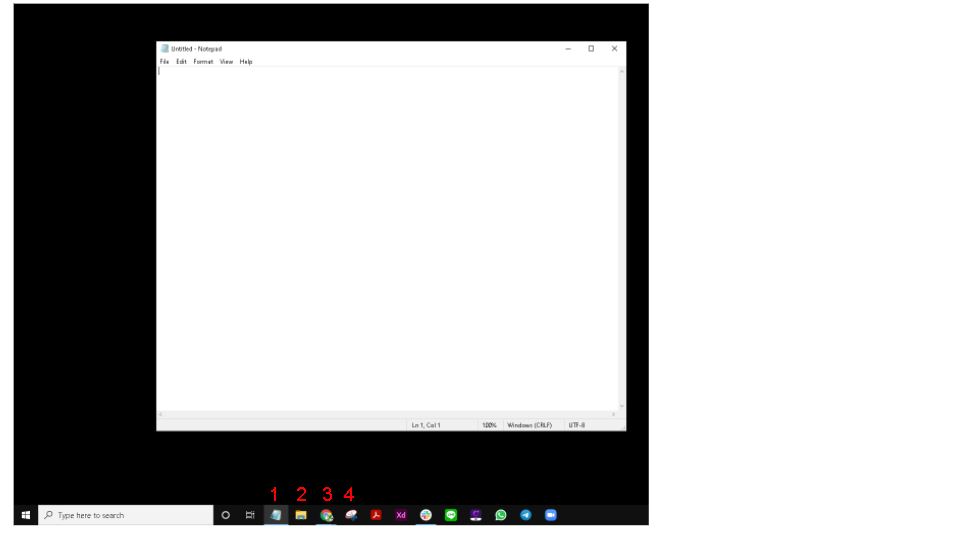
この場合だと1はメモ帳、2はフォルダが開くような感じになりますよ
あとWindowsキー+tabキーで今起動しているソフトの一覧が出てきて、そこから任意のソフトをチョイスできます。
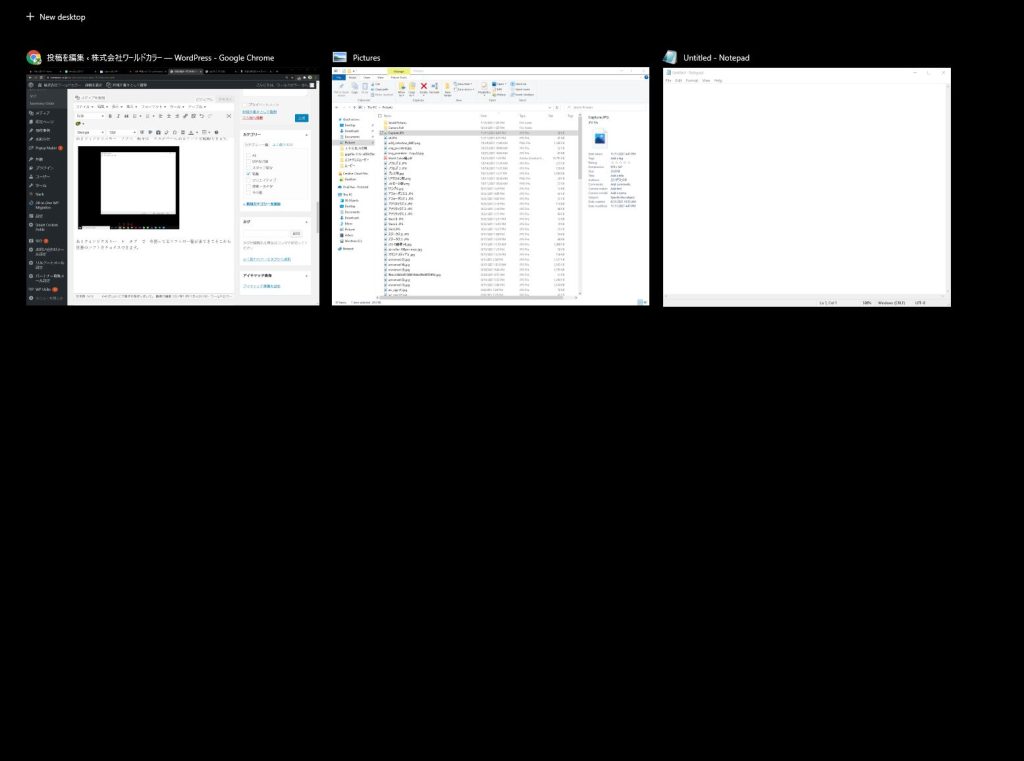
まだまだご紹介したいショートカット沢山ありますけど、本日言いたいことは
「ショートカットキーを覚えると仕事が捗る!」
以上となります。
ぜひご活用ください!